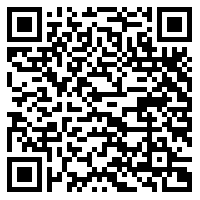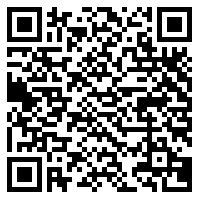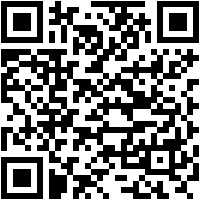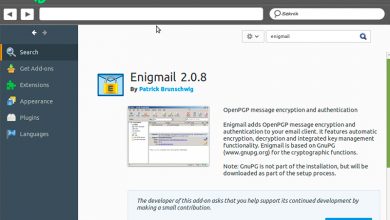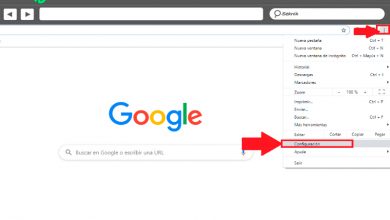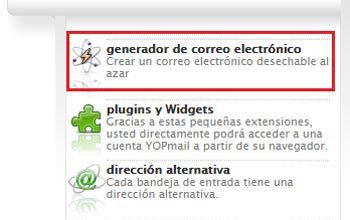Google Mail-Tipps: Mit diesen geheimen Tipps und Tricks zum Experten werden - Liste 2020

Wenn Google Mail Markteintritt im Jahr 2004 Bereitstellung der Speicherung unserer Daten , viel höher als das, was seine Konkurrenten bieten könnten, und attraktive Tools zur Verbesserung unserer Benutzererfahrung , wussten wir damals noch nicht, dass es zu einem der wichtigsten Lieferanten werden würde. E-Mails.
Wenn wir Gmail verwenden, Wir werden die Servicequalität erkennen , das ein einzigartiges Erlebnis bietet, das mit dem Hauptziel von Google der kontinuierlichen Verbesserung verbunden ist.
Verpassen Sie diesen Artikel nicht, denn Wir werden dir beibringen, wie man verschiedene Tricks handhabt , die wir oft ignorieren. Mit ihnen werden Sie ein fortgeschrittener Benutzer und sparen Zeit bei Ihrer Arbeit oder Ihrem Studium.
Welche Funktionen machen Gmail zu einem einzigartigen E-Mail-Anbieter?

Gmail gilt als einer der wichtigsten E-Mail-Anbieter der Welt. Dies ist auf verschiedene Funktionen zurückzuführen, die Google Mail zu einem der beliebtesten unter Internetnutzern machen.
Als nächstes werden wir einige Eigenschaften benennen :
- Geschichte : Die Entwicklung dieses Messaging-Dienstes seit seiner Einführung hat zu bedeutenden Mitgliedschaften geführt. Es war die erste E-Mail, die 1 GB Speicher bot, während andere nur 6 MB boten, sie erfand die Suchleiste in der E-Mail, führte verschiedene Kategorien ein und war eine der ersten, die Apps für iOS und Android startete.
- Lagerung : derzeit gehe ich von 1 GB, in den Kinderschuhen, auf 15 GB. Dieser Speicher ist jedoch relativ, da er mit Google Drive koordiniert ist, wo er auch gespeichert werden kann.
- Sprachen : Gmail hat derzeit mehr als 140 Sprachen, in denen Sie ein Spanisch von Spanien und ein anderes für Lateinamerika unterscheiden können, es unterscheidet auch zwischen Galizisch und Katalanisch.
- Filter : Dies ist eine Stärke von Gmail. Sie können eine große Anzahl von Filtern in den verschiedenen Ordnern eingehender Nachrichten verwenden.
- Antispam : eine weitere sehr nützliche Funktion für Gmail-Benutzer Da es ein System bietet, das auf der Erfassung von Daten basiert, die die Benutzer selbst melden, um eingehende E-Mails direkt in den bestimmten Ordner zu verschieben.
- HTML : Wir können unsere E-Mail-Verbindungseinstellungen verwenden, wenn unsere Internetverbindung schwach ist.
- Tastatürkürzel : Obwohl wir dieses Thema als Tipp bezeichnen können, möchten wir es als Besonderheit oder Stärke erwähnen, denn es gibt verschiedene Kombinationen, die unsere Konzentration steigern.
Liste der 30 wichtigsten Tipps zur optimalen Nutzung Ihres Gmail-Kontos
Wir werden Ihnen die besten Geheimnisse und Tipps von Gmail mitteilen, damit Sie dem Druck nicht mehr standhalten und keine Zeit mit dem Lesen dieser unerwünschten E-Mails verschwenden.
Dann detaillieren wir dich eins nach dem anderen :
Labore aktivieren

Labs sind Funktionen, die Google seinen Kunden zur komfortablen Nutzung anbietet.
Um diese vorläufigen (oder Labor-) Funktionen zu aktivieren, werden wir dies tun :
- Google Admin-Konsole
- Anwendungen
- Zusätzliche Google-Dienste
- Aktivieren
- Verwalten Sie die Dienste
- Changer
Standardantwort
Wenn wir automatische Antworten senden müssen, wenn wir beschäftigt sind oder den Geist der E-Mail klar verstanden haben, können wir Standardantworten aktivieren.
Dazu befolgen wir die folgenden Schritte :
- "Neue Nachricht" ou "Antworten"
- Einstellung
- Laboren
- Wir schreiben die Antwort, die wir als Standard haben wollen
- Abschicken
Senden abbrechen
Dieses Tool ist besonders wichtig, wenn wir wütend sind und eine E-Mail gesendet haben, mit der wir nicht ganz freundlich waren, oder wenn wir vergessen haben, den Anhang hinzuzufügen.
Gmail gibt uns die Möglichkeit, den Versand wie folgt abzubrechen :
- Einstellung
- allgemein
- Senden abbrechen, aktivieren Sie die Option Senden abbrechen (das Limit beträgt maximal 30 Sekunden)
Google Mail offline
Mit diesem Tool können wir Gmail nutzen, ohne mit dem Internet verbunden sein zu müssen. Es ist ideal, wenn wir mit dem Flugzeug reisen oder keine Möglichkeit haben, auf ein WiFi-Netzwerk zuzugreifen.
Dazu führen wir diese Schritte durch :
- Google Admin-Konsole
- Anwendungen
- Zusätzliche Google-Dienste
- Google Mail offline
- Akzeptieren
Wenn Sie zum ersten Mal eine Internetverbindung herstellen, werden die vorgenommenen Änderungen übernommen.
Persönliche Indikatoren
Wir können beispielsweise E-Mails identifizieren, wenn wir die einzigen Empfänger sind.
Um auf das Tool zuzugreifen, müssen wir dieser Anleitung folgen :
- Einstellung
- allgemein
- Persönliche Indikatoren
Ab diesem Zeitpunkt sehen wir einen Doppelpfeil für E-Mails, die die von uns angeforderte Funktion erfüllen.
Mit meiner E-Mail-Adresse
Wenn wir wissen müssen, wie meine E-Mail-Adresse verwendet wird, ermöglicht uns Google Mail, der Adresse bestimmte Merkmale hinzuzufügen, damit wir, wenn wir uns beispielsweise für einen Newsletter anmelden, diesen in unserer Mailbox empfangen können, aber die Adresse sehen mit einer "." oder ein zeichen "+" .
Zum Beispiel: wenn unsere E-Mail-Adresse "Beispieldepasoapaso @ gmail"
Wir können so hinzufügen: "Beispiel für + Schritt für Schritt @ gmail"
Ungelesene Nachrichten untersuchen
Wenn unser Posteingang viele Nachrichten findet und wir nicht wissen, wie wir sie filtern können, um direkt ungelesen zu sehen, bietet Google einen Trick an, um alles richtig sehen zu können.
Wir müssen diese Schritte ausführen:
- Suchleiste schreiben wir » ist: ungelesen "oder "L: ungelesen" ou "L: ^ du"
- Akzeptieren
Bild im E-Mail-Text
Wenn wir ein Bild hinzufügen müssen, können wir dies sehr einfach tun.
Dazu folgen wir diesen Hinweisen:
- Schreiben
- In der Symbolleiste suchen wir nach "Foto einfügen"
- wählen "Foto" oder wählen Sie die URL » Webadresse (URL ) "
- Akzeptieren
Hängen Sie eine Datei von Google Drive an
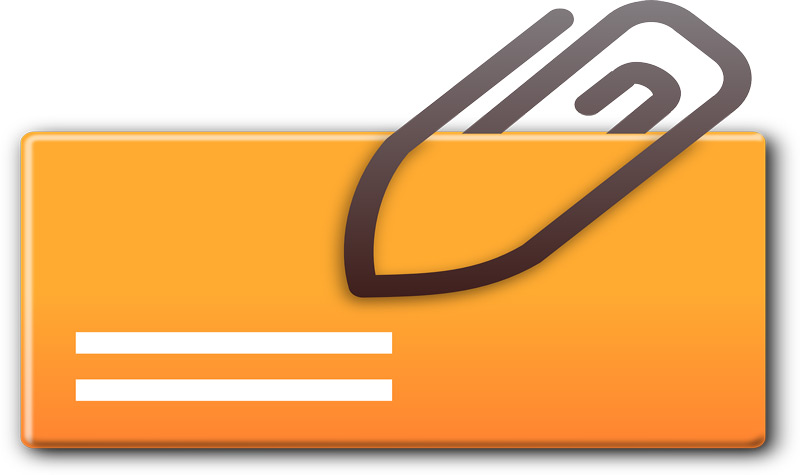
Wenn wir eine Datei einfügen müssen, die wir auf unserem Drive gehostet haben, müssen wir die folgenden Schritte ausführen:
- Schreiben
- Foto einfügen
- Spielersymbol
E-Mails mit Anhängen finden
Wenn wir einen langen Posteingang oder Posteingang haben und eine Datei kennen oder suchen müssen, von der wir uns an ihren Absender erinnern, und wissen, dass sie uns eine Datei gesendet hat, können wir mit diesem Filter danach suchen.
Hier sind die Schritte :
- "Empfangen" ou "Alle" wenn Sie bereits einen speziellen Ordner verschoben haben
- Wir schreiben in die Suchleiste "Hat Anhang"
- Wir wählen in der Mail aus, die wir brauchen
Wenn wir nach einer Excel-Datei suchen, müssen wir den Vorgang wiederholen, aber wir schreiben "Hat: Dateiname des Anhangs: .txt"
Account Aktivität
Wir können das Datum und die Uhrzeit steuern, zu der wir zugegriffen haben Wir verbinden uns mit Google Mail .
Dazu machen wir folgende Angaben :
- Posteingang
- Klicken Sie auf "Letzte Aktivität auf dem Konto"
Snapmail. Automatisches Löschen von E-Mails
Wenn wir unsere Beiträge löschen müssen, haben wir die Möglichkeit, dies zu tun.
Anschließend beschreiben wir jeden der Schritte zum Hinzufügen dieser Google-Erweiterung. :
- Sobald wir diese App installiert haben, erscheint ein Symbol neben unserem Senden-Button, in dem es in 60 Sekunden oder weniger entfernt wird, wenn wir es drücken.
Registerkarten deaktivieren
Wenn wir uns anders organisieren möchten als die von Google angebotenen, können wir den Namen der Kategorien ändern und sie nicht mehr aufrufen "Hauptsächlich" ou "Aktionen" .
Dazu müssen Sie diese Konfiguration durchführen :
- Einstellung
- erhalten
- Kategorien
- Wir wählen, was wir ändern müssen
Google Kalender
Um Zugriff auf Google Kalender zu haben und unsere bevorstehenden Ereignisse zu kontrollieren, werden wir diesen Leitfaden erstellen :
- Einstellung
- Laboren
- Google Kalender-Gadget
Antwort an alle
Wenn wir diese Option standardmäßig aktivieren müssen, müssen wir Konfigurieren Sie unser Gmail-Konto wie folgt :
- Einstellung
- allgemein
- Standardantwortformular
- Antwort an alle
Stärken
„UPDATE ✅ Möchten Sie die besten Tipps kennen, um das Beste aus Ihrem Gmail-Konto herauszuholen? ⭐ HIER EINGEBEN ⭐ und herausfinden welche sind ✅ EINFACH und SCHNELL ✅ ”
Wenn wir in jeder unserer E-Mails, die wir schreiben oder weiterleiten, eine Standardsignatur erstellen müssen, bietet Google die Möglichkeit dazu.
Dazu werden wir auf diese Weise arbeiten :
- Einstellung
- allgemein
- Stärken
Sie können Bilder, Aufzählungspunkte oder Links hinzufügen.
Desktop-Benachrichtigungen
Tools zum Aktivieren von Benachrichtigungen, wenn Gmail auf unserem Computer geöffnet ist.
Wir müssen diesen Leitfaden erstellen :
- Einstellung
- allgemein
- Desktop-Benachrichtigungen
- Neue E-Mail-Benachrichtigungen aktivieren
HTML-Version
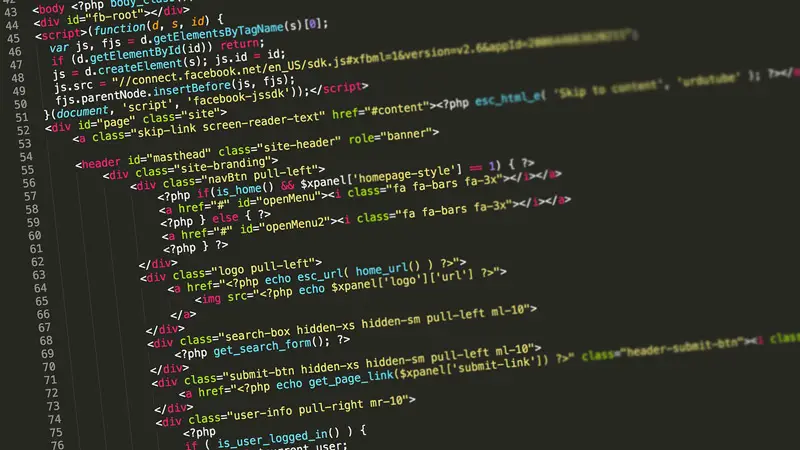
Wenn wir eine langsame Internetverbindung oder wenig RAM haben, können wir die HTML-Version von Gmail aktivieren. Wir müssen die Option akzeptieren "Gmail in HTML verwenden"
Google Drive
In unseren E-Mails können wir Dateien unabhängig von ihrer Größe anhängen.
Um diese Sendeaktion durchzuführen, können wir direkt von unserem Drive aus zugreifen und den Anweisungen auf dieser Google-Plattform folgen.
Dateien von Drive herunterladen
- Wenn sie uns Dateien mit diesem technologischen System senden, müssen wir diese Schritte befolgen.
- In unserem Posteingang sehen wir uns die Datei an und haben drei Optionen: "Herunterladen" , "Fahrt" et "Change" .
- Wir wählen die zweite Option und Google leitet uns umgehend zu Drive weiter.
Posteingang anhalten
Wenn wir aus anderen Gründen keine E-Mails in unseren Posteingang eingeben müssen, müssen wir die Option aktivieren "Posteingang pausieren"
Verspätete Postzustellung
Wenn wir unsere E-Mails zu einem anderen Zeitpunkt senden müssen als wir sie geschrieben haben, müssen wir sie mit dieser Chrome-Erweiterung in unserem Gmail installieren: " Boomerang für Gmail .
als gelesen markieren
Um dieses Tool zu aktivieren, folgen wir den folgenden Anweisungen:
- Einstellung
- Laboren
- Aktivieren "Als gelesen markieren"
Wir können alle Nachrichten, die wir vor dieser Aktion erhalten haben, auswählen und als gelesen markieren.
Erhöhen Sie die Anzahl der Kontakte und Konversationen pro Seite
Wenn wir zu den Menschen gehören, die täglich viele E-Mails erhalten, müssen wir unsere Sichtweise erweitern "Briefkasten" .
Um diesen Vorteil zu erhalten, müssen wir die folgenden Schritte ausführen:
- Einstellung
- allgemein
- Wir ändern die Anzahl der Kontakte und Konversationen, die auf der Seite angezeigt werden müssen.
Die Höchstgrenze beträgt 250 Kontakte und 100 Gespräche.
E-Mails und Kontakte importieren
Wenn wir Kontakte aus anderen E-Mails importieren müssen, einschließlich Lieferanten unterscheiden sich von Google, müssen wir gemäß dieser Anleitung konfigurieren :
- Einstellung
- Konten und Import
- E-Mails und Kontakte importieren
Automatische Post
Wenn wir eine automatische Antwort auf jede E-Mail senden müssen, die sie an uns senden, beispielsweise wenn wir nicht bei der Arbeit sind.
Wir können diese Schritte ausführen :
- Option
- allgemein
- automatische Antwort
- Wählen Sie den Zeitraum
- Fall
- Schreiben Sie den Text der E-Mail
- Abschicken
Konversation mit anderen Benutzern als gelesen markieren
Oft müssen wir diese Aufgaben an verschiedene Personen delegieren, denen wir vertrauen.
Um diesen Vorteil zu erhalten, befolgen wir diese Schritte :
- Konten
- Importeur
- "Zugriff auf Ihr Konto gewähren"
- "Markiere die Unterhaltung so, wie sie passiert ist, als sie von anderen Benutzern geöffnet wurde"
Akzeptiert dieser Benutzer die Autorisierung nicht, verfällt diese nach 7 Tagen.
E-Mails herunterladen
Wenn wir aus verschiedenen Gründen alle unsere E-Mails herunterladen müssen, gibt uns Google die Möglichkeit, dies mit Zuversicht zu tun.
Dafür müssen wir diesen Leitfaden realisieren :
- Wir gehen zu "Google Daten zum Mitnehmen" über Pfandrecht folgende .
- Befolgen Sie jede der Anweisungen
Löschen Sie schwere E-Mails
Um diese Aktion auszuführen, müssen wir die folgenden detaillierten Anweisungen ausführen. - Dessous :
- Posteingang
- Wir schreiben "A: Anhangsgröße: 5 MB"
- Wir wählen aus, was wir eliminieren können
Spam-E-Mails vermeiden
Wenn unser Posteingang mit dieser Art von E-Mails oder mit E-Mails von Personen, die wir nicht kennen, zu voll ist, müssen wir diese Art von invasiven Kontakten blockieren.
Wir werden diese Schritte tun :
- Wir installieren "hässliche E-Mail"
- Wir folgen jedem der Hinweise dieser Erweiterung
Drag & Drop
Diese Option ist sehr komfortabel, wenn wir E-Mails erhalten, die wir schnell und bequem in verschiedenen bereits identifizierten Ordnern speichern möchten, wir müssen nur auf die betreffende E-Mail klicken und sie an das gewünschte Ziel ziehen.
Abmelden
Wenn wir uns von zwei verschiedenen Briefen, die wir täglich erhalten, abmelden müssen, können wir dies über . tun "Abrollen" .